O Microsoft Word, PowerPoint e Excel oferecem uma variedade de tabelas e gráficos. No Excel, a inserção desses elementos é particularmente simplificada. É possível selecionar os dados que serão representados em um gráfico, e o Excel realiza o restante do trabalho. Esses gráficos podem ser facilmente copiados e colados em outros documentos do MS Office. No Excel, eles são dinâmicos: ao modificar um valor de um ponto, o gráfico é automaticamente atualizado. Os gráficos vêm com elementos predefinidos, como a posição e o estilo do título, a localização dos rótulos de dados, os títulos dos eixos e a apresentação da legenda. Apesar de cada gráfico possuir uma legenda padrão, é possível personalizá-la no MS Office de acordo com a sua preferência.
Personalização da Legenda do Gráfico
Essa funcionalidade é aplicável em todos os aplicativos do MS Office que permitem a criação de gráficos. Em aplicativos onde não é possível criar gráficos, mas é permitido colá-los, como o Outlook, essa opção de personalização não estará disponível.
Abra o arquivo que contém o gráfico cuja legenda deseja alterar, ou insira um novo gráfico em seu documento. Certifique-se de que o gráfico seja editável. Geralmente, os gráficos copiados e colados entre aplicativos do MS Office mantêm a sua editabilidade, o que facilita o processo.
Selecione o gráfico que deseja personalizar. Ao selecionar um gráfico, a guia “Ferramentas de Gráfico” se torna ativa. Em seguida, acesse a guia “Design” dentro de “Ferramentas de Gráfico”.
No lado esquerdo, você encontrará o botão “Adicionar Elemento de Gráfico”. Clique nele e selecione “Legendas” no menu que se abre. Serão exibidos os diversos layouts de legenda suportados pelos gráficos do MS Office. Você pode escolher qualquer um deles para substituir a legenda atual. A escolha pode ser baseada na disponibilidade de espaço, optando por um layout que seja mais legível e se ajuste melhor ao seu documento.
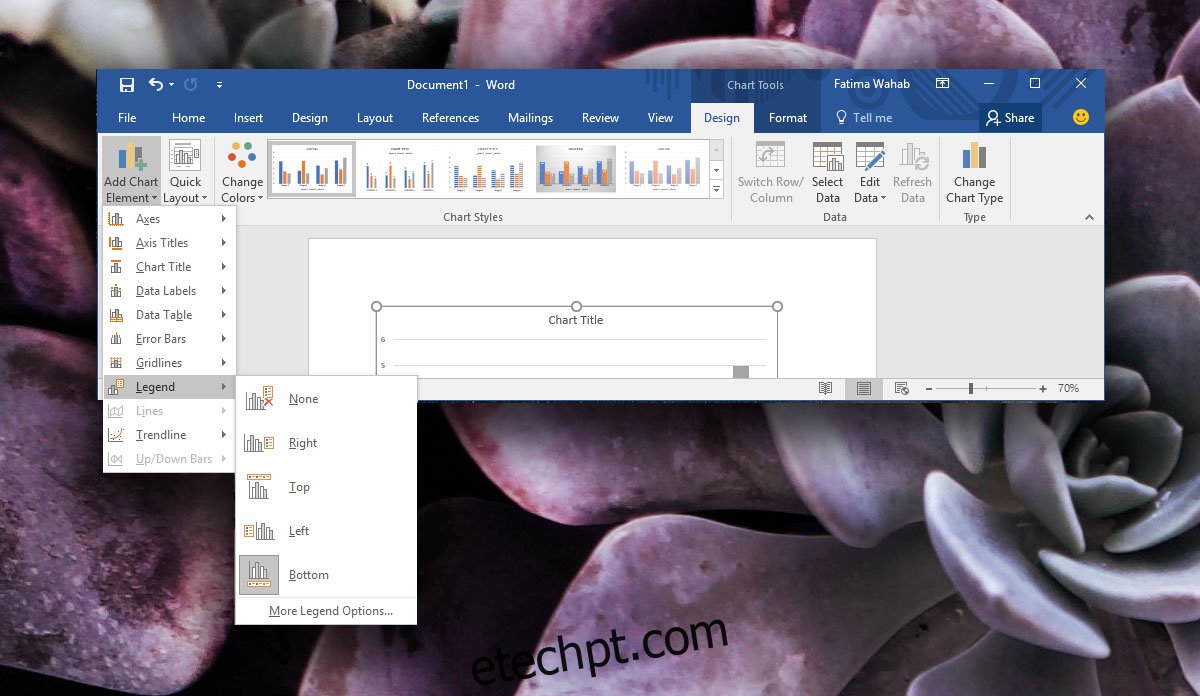
Você pode arrastar a legenda para posicioná-la em qualquer área do gráfico. Se preferir um posicionamento automático, escolha a opção “Mais Opções de Legenda” no mesmo menu. Uma barra lateral será aberta, permitindo que você personalize a cor e o layout da legenda.
Outros Elementos do Gráfico
O mesmo processo pode ser aplicado a outros elementos do gráfico. Todos eles estão listados nas opções do botão “Adicionar Elemento de Gráfico”, cada um com suas próprias subopções. O MS Word sugere os elementos mais adequados para um tipo de gráfico específico, mas não considera o layout do seu documento, nem a legibilidade dos elementos.